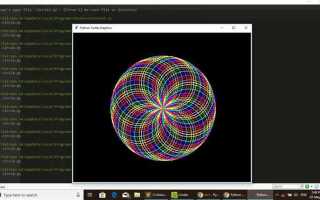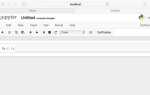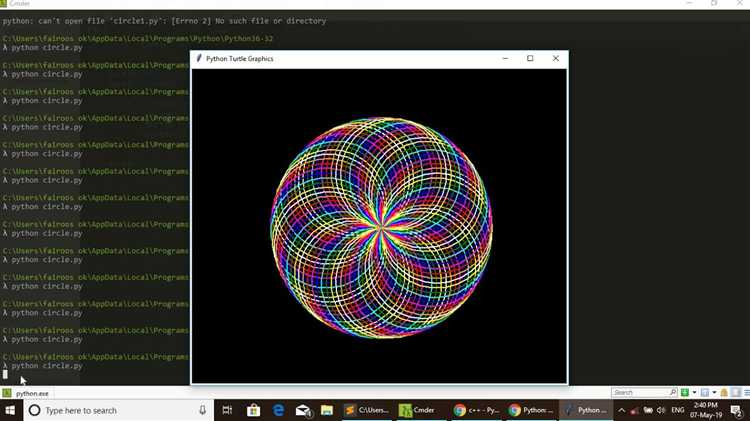
Модуль turtle в Python используется для создания графики с помощью черепахи, которая двигается по экрану, рисуя линии. Однако при работе с большим количеством объектов или сложной графикой возникает проблема снижения производительности. В этой статье рассмотрим несколько методов, которые помогут ускорить работу turtle без значительных изменений в коде.
1. Отключение анимации
По умолчанию turtle обновляет экран после каждого движения черепахи, что создаёт эффект анимации. Однако это замедляет выполнение программы. Чтобы повысить производительность, можно отключить анимацию с помощью метода tracer(), который позволяет обновлять экран только после выполнения нескольких операций. Например, вызов screen.tracer(0) отключит обновление экрана, а затем, по завершении всех действий, можно использовать screen.update() для отображения изменений.
2. Минимизация использования pen() и pendown()
Каждое изменение состояния пера (включение/выключение) требует дополнительных вычислений. Чтобы ускорить процесс рисования, следует минимизировать вызовы методов penup() и pendown(), а также ограничить использование метода pensize() при больших объемах рисования.
3. Использование speed() с оптимальными значениями
Метод speed() позволяет задать скорость черепахи. Значения могут варьироваться от 1 (медленно) до 10 (быстро). Для достижения максимальной скорости стоит использовать значение turtle.speed(0), что установит черепаху в «максимально возможную» скорость без визуализации её движения.
4. Уменьшение количества объектов
Чем больше объектов создаёт turtle на экране, тем медленнее работает программа. Чтобы улучшить производительность, рекомендуется минимизировать количество объектов и свести их к необходимому минимуму. Можно также использовать переменные для хранения координат, что уменьшит количество операций для обновления состояния экрана.
Отключение анимации с помощью метода speed()
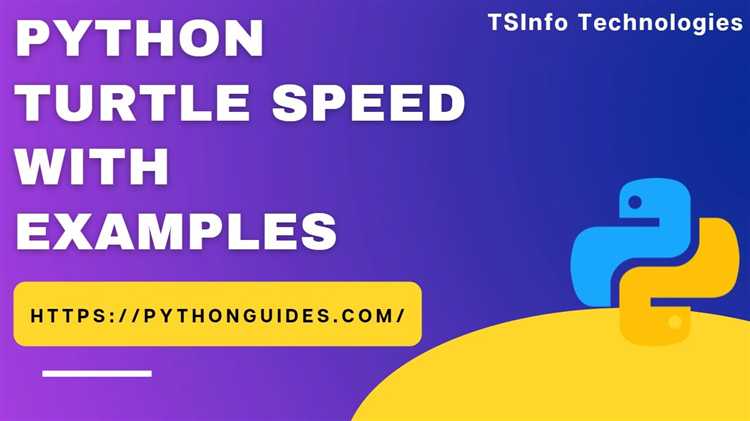
Метод speed() в библиотеке Turtle позволяет управлять скоростью рисования. Для отключения анимации достаточно установить максимальное значение скорости. Значение 0 отключает анимацию полностью, при этом черепаха сразу перемещается к новому положению без рисования. Это особенно полезно, когда нужно быстро выполнить множество операций, не беспокоясь о визуальном отображении каждого шага.
Пример кода для отключения анимации:
import turtle screen = turtle.Screen() t = turtle.Turtle() Отключение анимации t.speed(0) Пример рисования for _ in range(100): t.forward(10) t.left(36) turtle.done()
С помощью speed(0) можно существенно ускорить выполнение кода. Этот метод влияет только на скорость рисования, но не на саму логику программы. Если необходимо вернуть анимацию, достаточно установить значение скорости в диапазоне от 1 до 10, где 1 – самая медленная, а 10 – самая быстрая анимация.
Метод speed() не влияет на другие аспекты работы программы, такие как время выполнения функций или взаимодействие с другими объектами. Он только изменяет отображение процесса на экране.
Использование метода tracer() для ускорения отрисовки
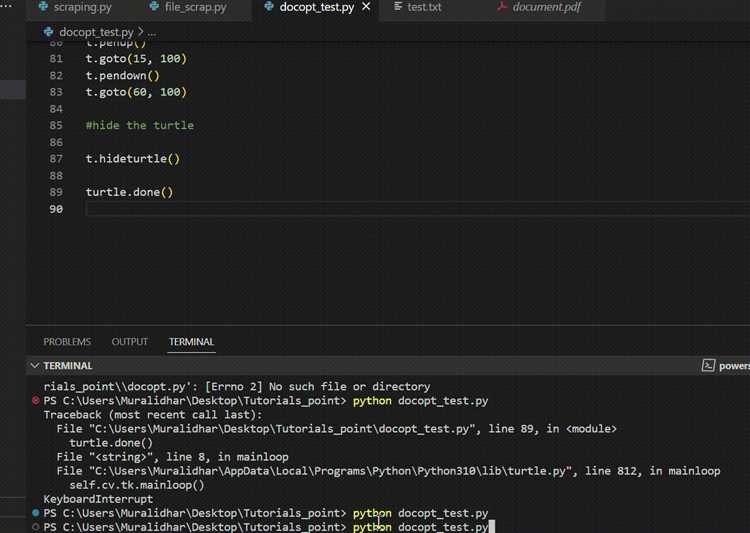
Метод tracer() в Python позволяет значительно ускорить работу с библиотекой turtle. Он управляет частотой обновлений экрана, что важно при выполнении сложных графических операций. По умолчанию turtle обновляет экран каждый раз, когда выполняется команда отрисовки, что может замедлить выполнение программы, особенно при большом количестве элементов.
Использование tracer() позволяет отложить обновление экрана, пока не завершится выполнение всех команд. Это достигается с помощью двух параметров: частоты обновлений и флага, определяющего, будет ли экран обновляться автоматически.
Основной синтаксис метода выглядит так:
turtle.tracer(n, delay)Здесь n – количество шагов между обновлениями экрана, а delay – время задержки (в миллисекундах) между каждым обновлением. Установка n на более высокое значение позволяет существенно ускорить процесс отрисовки, так как экран обновляется реже.
Пример использования:
import turtle
# Установка меньшего числа обновлений
turtle.tracer(5, 0)
for i in range(100):
turtle.forward(100)
turtle.left(91)
turtle.done()
В этом примере экран обновляется каждые 5 шагов, что ускоряет выполнение программы. Установка значения delay в 0 позволяет полностью исключить задержку между обновлениями, обеспечивая максимальную скорость отрисовки.
Для более сложных рисунков, где каждый шаг имеет значение, можно использовать метод update(), который позволяет вручную обновить экран после выполнения всех команд отрисовки.
Важно помнить, что чрезмерное использование метода tracer() с низким значением n может привести к замедлению работы, если обновления экрана происходят слишком редко, и визуальные элементы будут отображаться с задержкой.
Уменьшение числа вызовов метода update()
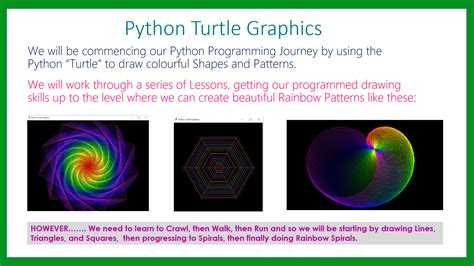
По умолчанию каждый вызов метода turtle.move() вызывает update(), что может быть излишним. Чтобы уменьшить число этих вызовов, установите более высокое значение для метода tracer(), например, 10 или 20. Это значит, что обновление экрана будет происходить только после выполнения 10 или 20 команд, а не сразу после каждой.
Пример использования метода tracer:
import turtle screen = turtle.Screen() screen.tracer(10) # Уменьшаем частоту обновлений t = turtle.Turtle() for _ in range(100): t.forward(10) t.left(36) screen.update() # Вручную обновляем экран после всех операций turtle.done()
Вместо того чтобы обновлять экран после каждого движения черепахи, обновление происходит лишь после завершения нескольких шагов, что значительно снижает нагрузку на систему.
Если программа выполняет множество операций рисования, подумайте о том, чтобы сделать обновление экрана еще более редким, используя высокие значения для tracer(). Однако важно помнить, что слишком высокое значение может сделать программу визуально неудобной для восприятия, так как движения черепахи будут показываться с задержкой.
Метод «screen.update()» в Python Turtle позволяет улучшить производительность, особенно при сложных и многократных операциях с графикой. По умолчанию, Turtle обновляет экран после каждого действия, что может замедлить выполнение программы при наличии множества рисуемых объектов. Использование «screen.update()» отключает автоматическое обновление экрана, позволяя программисту контролировать момент, когда эти обновления должны происходить.
Пример кода:
import turtle # Настройка экрана screen = turtle.Screen() screen.tracer(0) # Отключение автоматического обновления # Рисование t = turtle.Turtle() for _ in range(100): t.forward(10) t.left(36) # Обновление экрана после всех операций screen.update() # Завершение turtle.done()
Этот подход существенно ускоряет выполнение программы, особенно при рисовании большого числа объектов, так как обновление экрана происходит один раз по завершению всех операций. Режим «screen.update()» также полезен в анимации, где необходимо контролировать скорость смены кадров. В таких случаях можно использовать цикл, в котором после каждого изменения экрана вызывается метод «screen.update()», позволяя добиться плавности и минимальных задержек.
Снижение сложности рисуемых объектов и линий
Чтобы ускорить работу библиотеки turtle в Python, необходимо уменьшить сложность объектов и линий, которые рисует черепаха. Чем меньше операций нужно выполнить для создания объекта, тем быстрее будет происходить его отрисовка.
- Простота форм: Использование простых геометрических фигур (например, прямоугольников и кругов) вместо сложных многоугольников или фигур с большим количеством точек помогает ускорить процесс рисования. Постепенно увеличивайте количество вершин или сегментов, если необходимо улучшить точность изображения.
- Ограничение на количество шагов: Вместо того чтобы рисовать сложные линии с большим числом мелких шагов, можно использовать меньшие шаги, но большее количество команд для рисования. Это позволит ускорить выполнение программы, особенно если не требуется высокая точность в изображении.
- Уменьшение точности: Для ускорения работы можно уменьшить точность рисуемых объектов. Например, вместо рисования круга с высокой точностью, создайте его с меньшим количеством сегментов, что позволит заметно сократить время отрисовки.
- Рисование без лишних линий: Избегайте рисования лишних вспомогательных линий, которые не будут видны на экране. Часто при создании сложных объектов или анимаций рисуются дополнительные элементы, которые в дальнейшем удаляются, но это замедляет процесс.
- Использование встроенных методов: Вместо создания объектов вручную через цикл и команду turtle.goto(), используйте методы, предоставляемые самой библиотекой (например, turtle.circle()), которые оптимизированы для быстрой работы и требуют меньших вычислительных ресурсов.
Чем меньше сложных объектов и более оптимизированные команды будут использованы, тем быстрее будет происходить отрисовка. Оцените требования к точности и сложности изображений, чтобы выбрать оптимальные параметры для вашей задачи.
Минимизация количества операций с экраном
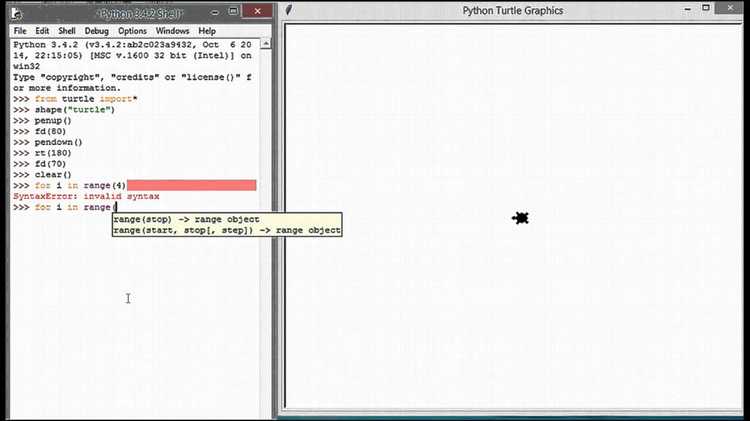
Операции с экраном в библиотеке Turtle, такие как перерисовка, могут значительно замедлять выполнение программы. Чтобы ускорить работу, важно минимизировать количество таких операций.
Основной метод оптимизации – это использование режима «экранного обновления» или «двойной буферизации». В стандартном режиме Turtle каждый шаг рисования сразу отображается на экране, что приводит к излишним задержкам. Для уменьшения времени отклика необходимо отключить автоматическое обновление экрана и обновлять его вручную.
Вот несколько рекомендаций, как это сделать:
- Отключение обновлений экрана: Используйте метод
tracer(n), чтобы пропустить промежуточные обновления. Например,turtle.tracer(0)отключает обновление экрана, аturtle.update()вручную обновит экран в конце всех операций. - Использование
update(): После выполнения всех команд рисования обновляйте экран один раз, чтобы предотвратить частые перерисовки. - Планирование рисования: Размещайте все команды рисования в одном блоке, чтобы свести к минимуму количество операций, связанных с экраном.
- Использование
speed(): Устанавливайте скорость рисования на максимальное значение с помощьюturtle.speed(0), чтобы уменьшить время выполнения каждого шага. - Меньше использования
penup()иpendown(): Частое поднятие и опускание пера увеличивает время, затрачиваемое на изменение состояния пера. Минимизируйте эти операции, особенно при рисовании простых форм.
Эти подходы позволяют значительно повысить производительность программы, сводя к минимуму количество операций с экраном и улучшая плавность работы. Особенно это важно при рисовании сложных или многократных объектов, где каждая лишняя перерисовка замедляет выполнение программы.
Оптимизация кода с использованием буферизации

Буферизация в Turtle позволяет значимо ускорить выполнение графики за счет минимизации числа операций с экраном. Каждый раз, когда Turtle обновляет экран, происходит перерисовка, что может занять значительное время при большом количестве движений черепахи. Включив буферизацию, можно отложить все изменения и выполнить их одновременно, что сэкономит ресурсы.
Для активации буферизации достаточно вызвать метод tracer(). Он управляет количеством шагов, которые Turtle пропускает перед перерисовкой экрана. Например, вызов screen.tracer(0) выключает обновление экрана, а вызов screen.update() вызывает его вручную, после завершения всех движений черепахи. Такой подход минимизирует время, затрачиваемое на отрисовку промежуточных этапов.
Рекомендуется использовать tracer(0) в сочетании с небольшими паузами, чтобы контролировать процесс рисования. Пример:
import turtle screen = turtle.Screen() screen.tracer(0) t = turtle.Turtle() for _ in range(100): t.forward(10) t.left(10) screen.update()
В этом примере экран обновляется только один раз после завершения всех действий, что значительно ускоряет выполнение кода. Включение буферизации может привести к увеличению производительности в случаях, когда на экране происходит множество обновлений за короткий промежуток времени.
Важно отметить, что буферизация наиболее эффективна при сложных рисунках, состоящих из множества шагов. Для простых задач, где число операций невелико, использование буферизации может не дать заметного улучшения.
Использование многозадачности для распределения нагрузки
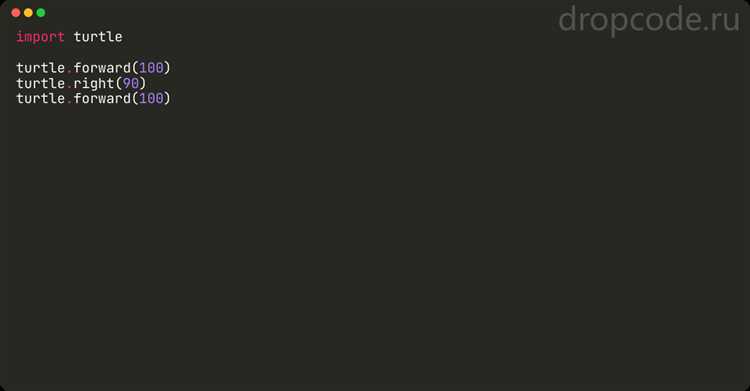
Многозадачность в Python может помочь разгрузить работу turtle, эффективно распределяя вычислительные ресурсы между несколькими процессами или потоками. Это позволяет повысить производительность, особенно при сложных или ресурсоемких графических задачах.
Для реализации многозадачности можно использовать два основных подхода: многопоточность и многопроцессность. Многопоточность подходит для задач, которые не требуют значительных вычислительных мощностей, но могут выиграть от параллельной обработки данных. Многопроцессность эффективнее для задач, сильно нагружающих процессор, так как позволяет запускать процессы на разных ядрах процессора, полностью исключая глобальную блокировку интерпретатора Python (GIL).
Для многозадачности с потоками удобно использовать библиотеку threading. Она позволяет создать несколько потоков, каждый из которых будет выполнять отдельную задачу. Это может ускорить работу turtle, если каждый поток будет заниматься отрисовкой части изображения или анимации. Однако стоит помнить, что потоки в Python работают в рамках одного процесса, что может ограничивать производительность при высокой нагрузке.
Многопроцессность более предпочтительна при сложных вычислениях. Библиотека multiprocessing позволяет запускать отдельные процессы, каждый из которых может работать на своем ядре. Это значительно снижает время отклика, особенно при большом объеме работы. Например, можно распределить работу по отрисовке разных элементов на разные процессы, что значительно ускорит выполнение.
Пример использования multiprocessing для распределения нагрузки:
import turtle
import multiprocessing
def draw_square(x):
t = turtle.Turtle()
for _ in range(4):
t.forward(100)
t.left(90)
if name == "main":
pool = multiprocessing.Pool(processes=4)
pool.map(draw_square, range(4))
turtle.done()
В этом примере каждый процесс рисует квадрат, что позволяет ускорить выполнение программы за счет параллельного выполнения задач. Важно правильно настроить количество процессов, чтобы не перегрузить систему.
Таким образом, использование многозадачности помогает эффективнее использовать ресурсы системы и ускорить выполнение графических задач в turtle, снижая время отклика и повышая производительность.
Вопрос-ответ:
Как ускорить работу turtle в Python?
Для ускорения работы turtle можно использовать несколько методов. Один из них — уменьшить количество вызовов `turtle.update()` и использовать его для группировки рисования. Например, можно включать обновление экрана только по завершению всей отрисовки, а не на каждом шаге. Также стоит обратить внимание на настройки скорости черепахи с помощью метода `turtle.speed()`, где можно установить значение от 0 (максимальная скорость) до 10. Если отрисовка не требует точности, можно уменьшить детализацию или исключить сложные анимации.
Как повысить производительность, если turtle работает слишком медленно?
Одним из способов ускорить работу turtle является использование функции `turtle.tracer()`, которая позволяет управлять частотой обновлений экрана. Например, установив `turtle.tracer(0)`, вы отключаете автоматическое обновление, и экран будет обновляться только тогда, когда вы явно вызываете `turtle.update()`. Это значительно снижает нагрузку при рисовании. Еще одним вариантом является использование более низкой детализации графики, если точность не так важна для вашей программы.
Как ускорить рисование больших объектов с turtle?
Для рисования крупных объектов с turtle можно использовать методы оптимизации отрисовки. Одним из них является выключение анимации с помощью `turtle.speed(0)` и увеличение скорости работы черепахи до максимума. Также помогает использование метода `turtle.hideturtle()`, чтобы скрыть черепаху во время рисования, что снижает нагрузку на графическую систему. Если рисуется много однотипных объектов, имеет смысл использовать циклы и повторно использовать одни и те же инструкции без излишних перерисовок.
Можно ли ускорить turtle, изменив настройки экрана?
Да, для ускорения работы turtle можно уменьшить разрешение экрана. Для этого используется метод `turtle.setup(width, height)`, где задаются меньшие размеры окна. Также полезно уменьшить частоту обновлений экрана с помощью `turtle.tracer()`, отключив его автоматическое обновление и производя обновление экрана только по мере необходимости. Это значительно ускоряет процесс рисования, так как уменьшает количество операций, связанных с графическим выводом на экран.